- লেখক Lauren Nevill [email protected].
- Public 2023-12-16 18:49.
- সর্বশেষ পরিবর্তিত 2025-01-23 15:17.
সিস্টেমের কার্যকারিতা উন্নত করার বিভিন্ন উপায় রয়েছে - উদাহরণস্বরূপ, যদি আপনার কম্পিউটারে অল্প পরিমাণে র্যাম থাকে, আপনি অব্যবহৃত উইন্ডোজ পরিষেবাগুলি অক্ষম করে এর কার্যকারিতাটি গতি বাড়িয়ে তুলতে এবং অনুকূল করতে পারেন। এর মধ্যে একটি পরিষেবা সূচীকরণ - এটি নিষ্ক্রিয় করে আপনি কিছুটা বিল্ট ইন সার্চ সিস্টেমের গতিতে ব্যয় করে অপারেটিং সিস্টেমটির ক্রিয়াকলাপকে গতিময় করতে পারেন। ইনডেক্সিং অক্ষম করা যেতে পারে বা এর পরামিতিগুলি পরিবর্তন করা যেতে পারে।
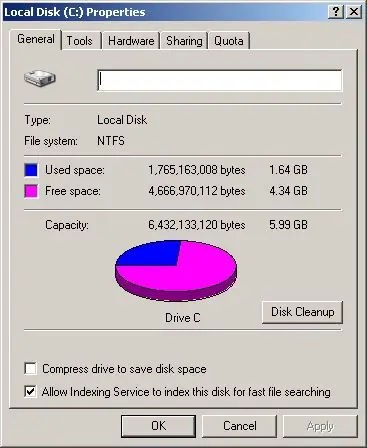
নির্দেশনা
ধাপ 1
শুরু করুন এবং "পরিষেবাদি" বিভাগটি খুলুন। প্রোগ্রাম এবং ফাইলগুলির সন্ধানে এটি কোথায় তা আপনি যদি না জানেন তবে "পরিষেবাদি" শব্দটি প্রবেশ করুন এবং অনুসন্ধান বোতামটি ক্লিক করুন। ডান মাউস বোতামের সাথে পাওয়া বিভাগটি খুলুন এবং প্রসঙ্গ মেনু থেকে "প্রশাসক হিসাবে চালান" নির্বাচন করুন।
ধাপ ২
যদি প্রশাসকের অ্যাকাউন্টের জন্য সিস্টেমে কোনও পাসওয়ার্ডের প্রয়োজন হয় তবে এটি লিখুন। একটি নতুন উইন্ডোতে খোলার পরিষেবাগুলির তালিকা নীচে স্ক্রোল করুন এবং আপনার কম্পিউটারের সামগ্রী এবং উইন্ডোজ অনুসন্ধান পরিষেবাদির সূচিকরণকে প্রভাবিত করে এমন উইন্ডোজ অনুসন্ধান সেটিংস সন্ধান করুন।
ধাপ 3
পরিষেবার ডানদিকে স্থিতি দণ্ডটি "চলমান" পড়তে হবে। অ্যাকশন মেনু থেকে, বৈশিষ্ট্যগুলি নির্বাচন করুন এবং তারপরে সাধারণ ট্যাবে থাকা বৈশিষ্ট্যগুলি উইন্ডোতে, স্টপ বোতামটি ক্লিক করুন। প্রস্তাবিত ক্রিয়াগুলির একটি তালিকা উপস্থিত হবে, যা থেকে আপনার "ম্যানুয়াল" বা "অক্ষম" নির্বাচন করা দরকার। পরিবর্তনগুলি প্রয়োগ করতে ওকে ক্লিক করুন।
পদক্ষেপ 4
তারপরে পরিষেবাগুলির উইন্ডোটি বন্ধ করুন এবং "আমার কম্পিউটার" খুলুন। স্থানীয় এবং অপসারণযোগ্য উভয়ই আপনার কম্পিউটারে ইনস্টল করা সমস্ত ড্রাইভ হাইলাইট করুন এবং বৈশিষ্ট্যগুলি নির্বাচন করে প্রত্যেকে ডান ক্লিক করুন।
পদক্ষেপ 5
বৈশিষ্ট্য উইন্ডোর নীচে আপনি "ফাইলের বৈশিষ্ট্যগুলি ছাড়াও এই ডিস্কে ফাইলের বিষয়বস্তুগুলির সূচিকরণের অনুমতি দিন" লাইনটি দেখতে পাবেন।
পদক্ষেপ 6
এই লাইনটি চেক করুন এবং তারপরে ওকে ক্লিক করুন। সমস্ত ড্রাইভের বৈশিষ্ট্যগুলিতে এটি করুন, ড্রাইভে এবং সমস্ত সাবফোল্ডার এবং ফাইলগুলিতে পরিবর্তন প্রয়োগ করে। ঠিক আছে ক্লিক করুন। আপনি যদি চান তবে সমস্ত প্যারামিটারগুলি তাদের মূল অবস্থায় ফিরে গিয়ে আপনি যে কোনও সময় ইনডেক্সিং চালু করতে পারেন।






